Переконайтеся, що ви маєте достатні права адміністратора, щоб додавати принтери
- Під час розгортання принтерів на сервері за допомогою групової політики переконайтеся, що у вас є достатні права адміністратора; інакше вони не будуть застосовані.
- Такі проблеми можуть призвести до того, що ваші принтери не підключаються, тому ви отримуєте помилку 0x00000006.
- Щоб вирішити такі проблеми, переконайтеся, що ваші комп’ютери знаходяться в одній мережі, а ваші драйвери оновлені.
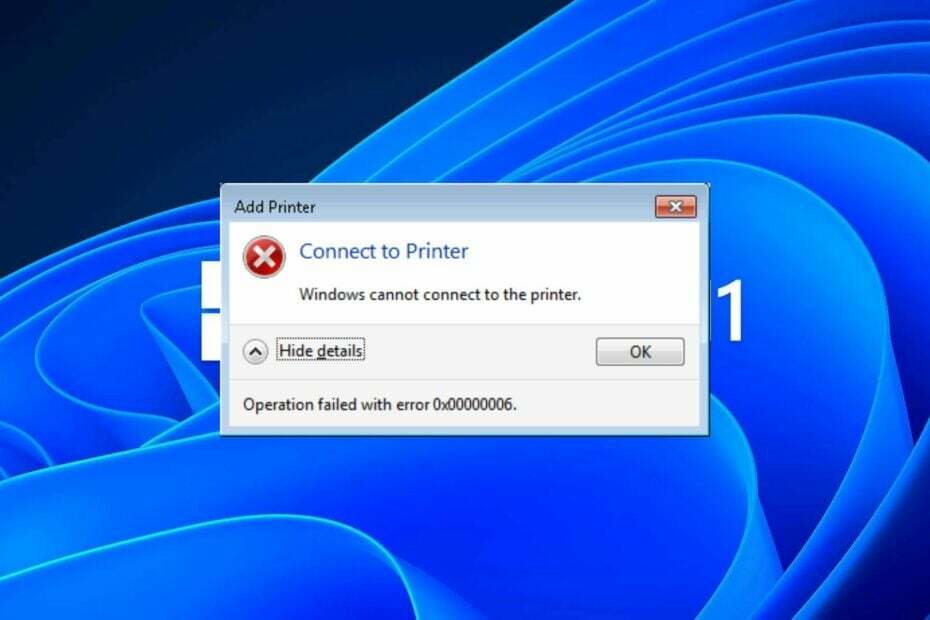
XВСТАНОВИТИ, НАТИСНУВШИ ЗАВАНТАЖИТИ ФАЙЛ
- Завантажте Fortect і встановіть його на вашому ПК.
- Запустіть процес сканування інструменту щоб знайти пошкоджені файли, які є джерелом вашої проблеми.
- Клацніть правою кнопкою миші Почати ремонт щоб інструмент міг запустити алгоритм виправлення.
- Fortect завантажив 0 читачів цього місяця.
Коли ви намагаєтесь додати принтер у спільній мережі, ви можете отримати повідомлення про помилку з кодом помилки 0x00000006. Ця проблема може виникнути, якщо ви намагаєтеся додати принтер на сервер, але комп’ютери знаходяться в різних мережах.
Щоб дізнатися більше про вирішення цієї помилки, продовжуйте читати, щоб дізнатися, як її усунути.
Що таке код помилки Windows 0x00000006?
Цей код помилки означає, що ви не можете підключитися або додати принтер на сервері. Це типова помилка Windows, яка може бути викликана багатьма факторами, як-от:
- Недостатньо дозволів – Найпоширенішою причиною цієї помилки є не маючи правильних дозволів на доступ до вказаного принтера.
- Поганий зв'язок – Мережа з’єднання між комп’ютером і сервером може бути перервано або вниз.
- Несумісні драйвери – Зазначений принтер може бути несумісний із поточним драйвером.
- Неправильні налаштування групової політики – Під час розгортання принтерів за допомогою групової політики потрібно переконатися, що вони правильні. Інакше вони не будуть застосовані.
- Обмежувальні параметри брандмауера – Якщо виникли проблеми з підключенням до мережевих принтерів, це може бути тому, що ваш брандмауер налаштовано надто обмежено, щоб забезпечити додатковий захист від хакерів.
Як виправити код помилки Windows 0x00000006?
Спробуйте наведені нижче обхідні шляхи, перш ніж виконувати будь-які технічні кроки.
- Від’єднайте всі інші периферійні пристрої, які можуть спричиняти конфлікти, і під’єднайте повторно лише для принтера.
- Перевірте, чи немає ослаблених або пошкоджених кабелів, і за необхідності замініть їх.
- Переконайтеся, що ваш ПК і принтер знаходяться в одній мережі.
- Змініть підключення до Інтернету якщо можливо, і подивіться, чи помилка не зникає.
- Увійдіть як адміністратор або скористайтеся іншим обліковим записом користувача для доступу до принтера.
- Пвиконати перевірку системних файлів щоб перевірити наявність пошкоджених файлів.
- Перезапустіть або перезавантажте принтер і перевірте, чи він працює.
- Нарешті, перезавантажте комп’ютер і повторіть спробу друку.
1. Тимчасово вимкніть антивірус
- Вдарити Меню Пуск значок, вид Безпека Windows у рядку пошуку та натисніть ВІДЧИНЕНО.

- Натисніть на Брандмауер і захист мережі, потім виберіть Публічна мережа.

- Знайдіть Брандмауер Microsoft Defender і перемкніть кнопку вимкнення.

2. Видаліть папку Printer Spooler
- Вдарити вікна + E ключі для відкриття Провідник файлів.
- Перейдіть до наступного місця:
C:\Windows\System32\spool - Знайдіть Принтери папку та натисніть, щоб відкрити.

- Виберіть усі елементи в папці та видаліть їх.
- Перезавантажте ПК.
- Принтер Epson постійно повідомляє про зминання паперу? Скиньте його в 2 кроки
- Миша Logitech не працює: як це швидко виправити
- Виправлення: USB не працює на док-станції Dell
- Що таке IBtSiva.exe і чи варто його видаляти?
- 0xA00F4289 Помилка веб-камери: 5 способів її виправити
3. Оновлення драйверів принтера
- Вдарити вікна ключ, вид Диспетчер пристроїв у рядку пошуку та натисніть ВІДЧИНЕНО.

- Перейдіть до Принтери, знайдіть свій принтер, клацніть його правою кнопкою миші та виберіть Оновити драйвер.

- Виберіть Автоматичний пошук оновлених драйверів.

- Windows знайде найбільш підходящий драйвер і порекомендує його встановити.
У деяких дивних, але все ж можливих випадках, Windows може не знайти потрібний драйвер для вашого принтера. У таких випадках вам доведеться розглянути інший спосіб отримання правильних драйверів.
Ми рекомендуємо вам спробувати програму оновлення драйверів Outbyte, оскільки вона автоматично просканує та підбере потрібний драйвер. Як бонус ви також отримаєте оптимізацію системи.
⇒Отримати Outbyte Driver Updater
4. Запустіть засіб усунення несправностей принтера
- Вдарити вікна і клацніть Налаштування.

- Виберіть система на лівій панелі, а потім натисніть Усунення несправностей праворуч.

- Натисніть на Інші засоби вирішення проблем.

- Знайди Принтер засіб усунення несправностей і натисніть кнопку бігти кнопку поруч із ним.

5. Перезапустіть службу Print Spooler
- Вдарити вікна + Р ключі, щоб відкрити бігти команда.
- Тип services.msc у діалоговому вікні та натисніть Введіть.

- Знайдіть Спулер друку службу, клацніть її правою кнопкою миші та виберіть СТІЙ.

- Знову клацніть його правою кнопкою миші та виберіть Почніть.

6. Видалити ключ реєстру
- Натисніть вікна + Р ключі, щоб відкрити бігти команда.
- Тип regedit у діалоговому вікні та натисніть Введіть щоб відкрити Редактор реєстру.

- Перейдіть до наступного шляху:
HKLM\Software\Microsoft\Windows NT\CurrentVersion\Print\Providers\Client Side Rendering Print Provider\Servers\ - Клацніть правою кнопкою миші на ключі сервера та натисніть Видалити.
Пам'ятайте, що редагування реєстру не рекомендується, якщо це не є абсолютно необхідною. Оскільки це рішення найбільше підтримали користувачі, які зіткнулися з помилкою 0x00000006, можливо, вам доведеться спробувати його, якщо ви виявите, що інші дії не приносять результатів.
Забезпечити вас створіть резервну копію реєстру і створити точку відновлення. Таким чином ви матимете безпечну точку повернення, якщо щось піде не так.
Не соромтеся переглянути інші наші статті про помилки принтера, наприклад код помилки 0x00003e3і перегляньте наші рекомендовані виправлення.
На цьому ми підійшли до кінця цієї статті. Зберігайте його інтерактивним у розділі коментарів, повідомляючи нам про будь-які інші рішення, не згадані тут, які могли допомогти вам уникнути цієї помилки.
Все ще виникають проблеми?
СПОНСОРОВАНО
Якщо наведені вище пропозиції не допомогли вирішити вашу проблему, ваш комп’ютер може мати серйозніші проблеми з Windows. Ми пропонуємо вибрати комплексне рішення, наприклад Фортект для ефективного вирішення проблем. Після встановлення просто натисніть Переглянути та виправити кнопку, а потім натисніть Почати ремонт.


